Durante o processo de formatação, os HDs externos podem encontrar erros devido a vários motivos. Este post resume algumas das possíveis causas destes erros e traz várias opções de solução de problemas. Se você você não consegue formatar seu HD externo, experimente os métodos mostrados aqui pela equipe MiniTool para resolver o problema.
Os HDs externos são amplamente utilizados para aumentar o espaço de armazenamento, transferir arquivos ou armazenar dados. Os discos rígidos externos novos ou unidades usadas precisam ser formatados antes do uso em computadores Windows. No entanto, às vezes você não consegue formatar o HD externo sem problemas.
Existem dois tipos de erros de formatação: quando o HD externo solicita a formatação ou os casos em que ele simplesmente não formata. Mais especificamente, você receberá mensagens de erro como “Formate o disco para poder usá-lo” após conectar o dispositivo de armazenamento ao PC ou “O Windows não conseguiu concluir a formatação” durante o processo de formatação.
MiniTool Partition Wizard FreeClique para baixar100%Limpo e seguro
Por que meu HD externo não quer formatar? Você pode estar curioso para saber por que não consegue concluir essa operação. Na seção abaixo, listamos alguns motivos possíveis para sua referência.
Posts semelhantes:
- Não é possível excluir a partição no cartão SD/USB
- Não é possível criar novas pastas no pen drive
- A TV Samsung não reconhece o pen drive/HD externo
Por que você não consegue formatar o HD externo
Devido a vários motivos, o HD externo pode não concluir a formatação corretamente. Listamos abaixo algumas razões possíveis.
- O HD externo possui proteção contra gravação de disco.
- O HD está com o formato de unidade errado.
- Há uma infecção por malware ou vírus no HD externo.
- O HD externo tem uma partição de disco rígido danificada.
- Existem setores defeituosos no HD externo.
- Existem arquivos DLL, SYS ou EXE ausentes ou danificados.
- O HD possui drivers de hardware ou BIOS incompatíveis ou desatualizados, etc.
Antes de formatar o HD externo, certifique-se de que ele não contém arquivos ou pastas importantes. Se tiver, faça backup deles com antecedência. Além disso, lembre-se de manter o HD externo conectado ao seu PC ao aplicar os métodos abaixo.
1ª solução: remova a proteção contra gravação
A proteção contra gravação protege seu dispositivo de armazenamento, impedindo que você modifique a unidade através de operações como formatar ou remover dados. Se o seu HD externo estiver protegido contra gravação, você não poderá formatá-lo com sucesso. Para formatar a unidade sem problemas, remova a proteção contra gravação por conta própria.
Existem dois tipos de proteção contra gravação em cartões SD e pen drives: a proteção baseada em hardware e a baseada em software. Se o seu dispositivo estiver fisicamente protegido contra gravação, utilize a trava física lateral para liberar a proteção.
Remova a proteção contra gravação baseada em software seguindo as etapas abaixo.
Passo 1: pressione e segure as teclas Windows e R simultaneamente para abrir a janela de diálogo Executar.
Passo 2: digite cmd na janela Executar e pressione as teclas Ctrl + Shift + Enter para executar o prompt de comando como administrador.

Passo 3: na janela elevada do Prompt de Comando, digite os seguintes comandos e pressione Enter após cada um.
- diskpart
- list disk
- select disk # (substitua # pelo número que representa o HD externo)
- attributes disk clear readonly
Passo 4: aguarde o término do processo. Depois de remover a proteção contra gravação, formate o HD externo novamente e confira se ele funciona normalmente.
Leia também: HD externo não aparece no Windows 11 [Solução]
2ª solução: verifique se há setores defeituosos no disco rígido
A falha ao tentar formatar o HD externo também pode ocorrer devido a setores defeituosos na unidade. Portanto, quando você não conseguir formatar um HD externo, verifique se ele possui setores defeituosos usando o MiniTool Partition Wizard. Este gerenciador de partições gratuito ajuda você a realizar um teste de superfície com apenas alguns cliques.
Clique no botão abaixo para baixar e instalar o MiniTool Partition Wizard. Em seguida, inicie o aplicativo para entrar em sua interface principal e siga as etapas fornecidas para concluir a operação.
MiniTool Partition Wizard FreeClique para baixar100%Limpo e seguro
Passo 1: verifique se o HD externo aparece no mapa de disco do MiniTool Partition Wizard. Caso contrário, reconecte-o novamente.
Passo 2: após encontrá-lo, clique com o botão direito do mouse e escolha a opção Teste de Superfície no menu de contexto.
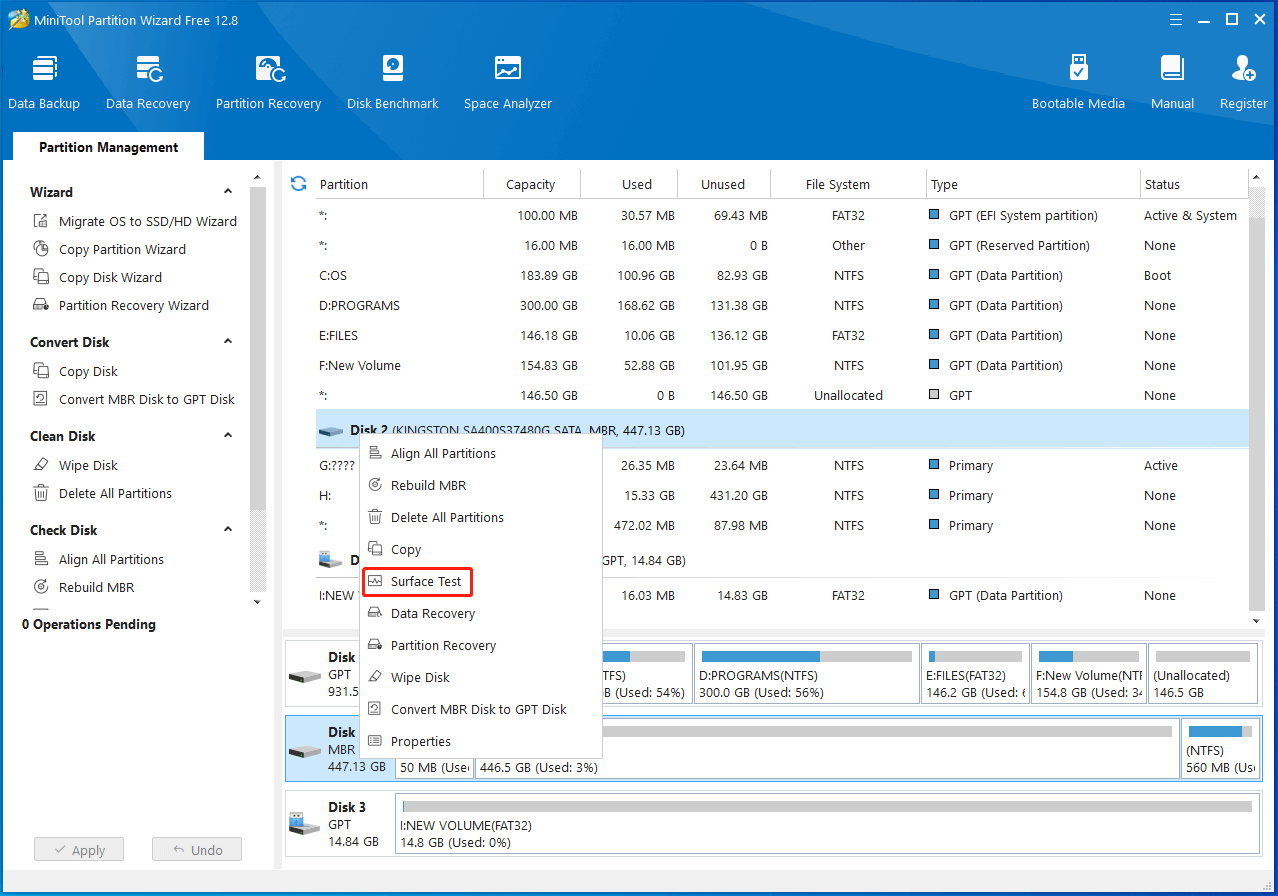
Passo 3: na janela pop-up, clique no botão Iniciar agora para iniciar o processo.
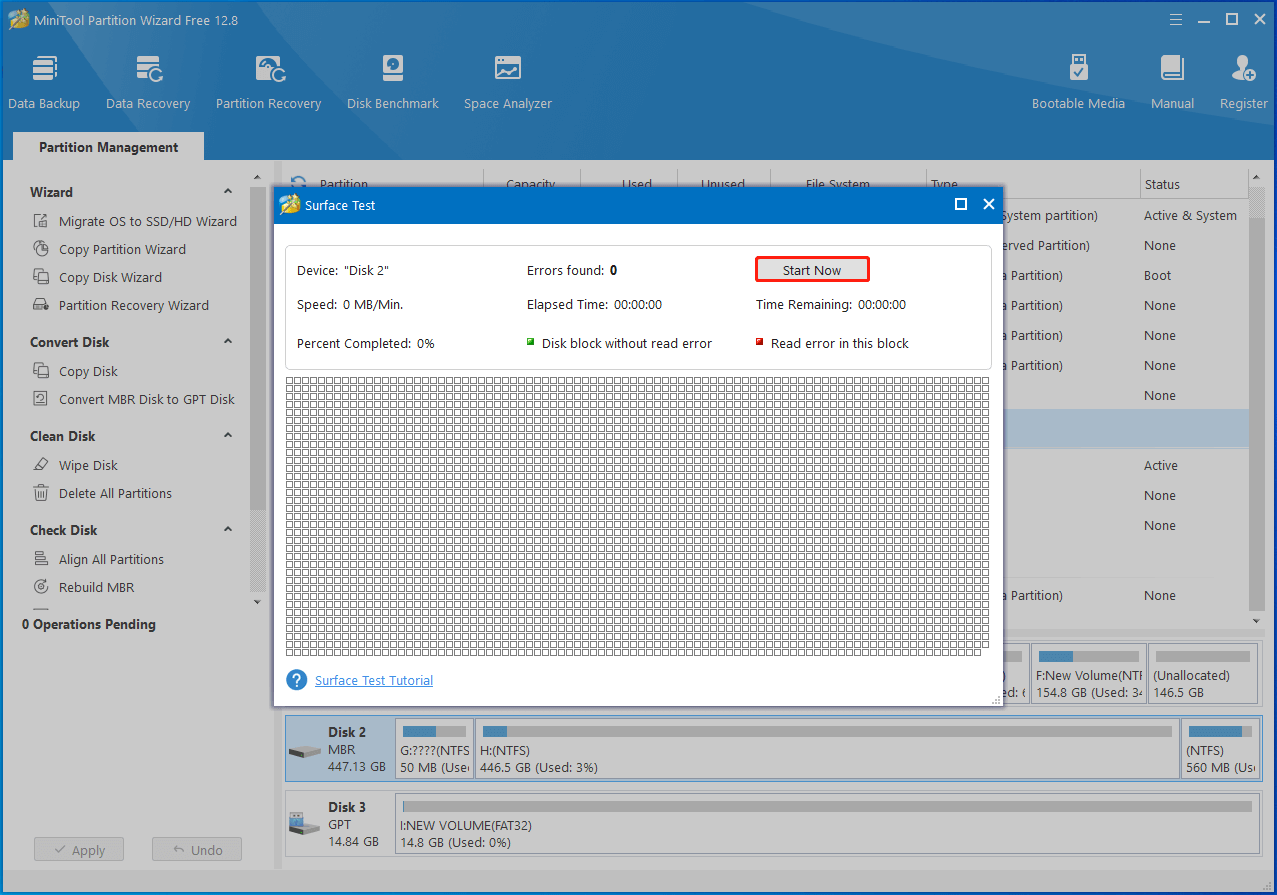
Passo 4: aguarde até que o processo de teste termine. Se algum bloco na área de verificação estiver marcado em vermelho, isso significa que seu disco rígido externo possui setores defeituosos. Nesse caso, consulte este guia de reparo de setores defeituosos para corrigi-los. Se houver muitos setores defeituosos, tente trocar o HD por um novo.
3ª solução: atualize o driver de hardware
Se você não conseguir formatar o HD externo devido à possibilidade de um driver de hardware estar incompatível ou desatualizado, atualize o driver manualmente. Para fazer isso, siga estas etapas.
Passo 1: clique com o botão direito do mouse no ícone do Windows para abrir o menu Iniciar.
Passo 2: clique na opção Gerenciador de Dispositivos no menu.
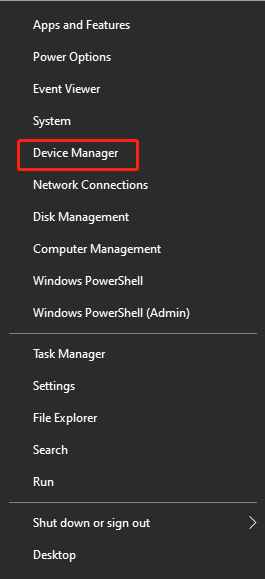
Passo 3: expanda a seção Unidades de disco clicando duas vezes nela. Em seguida, clique com o botão direito do mouse no HD externo na lista expandida e clique na opção Atualizar driver.
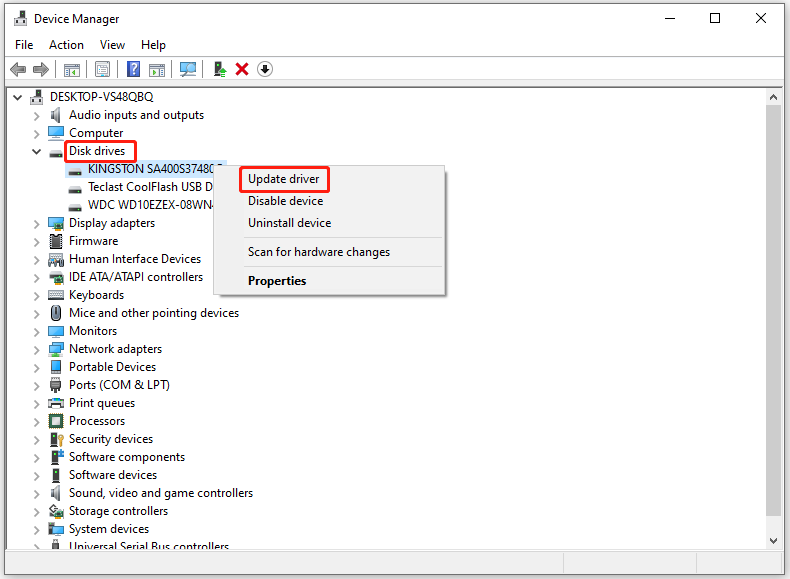
Passo 4: na próxima janela, clique em Pesquisar drivers automaticamente para atualizar o driver de forma automática. Se quiser atualizar o driver manualmente, toque em Procurar drivers no meu computador.
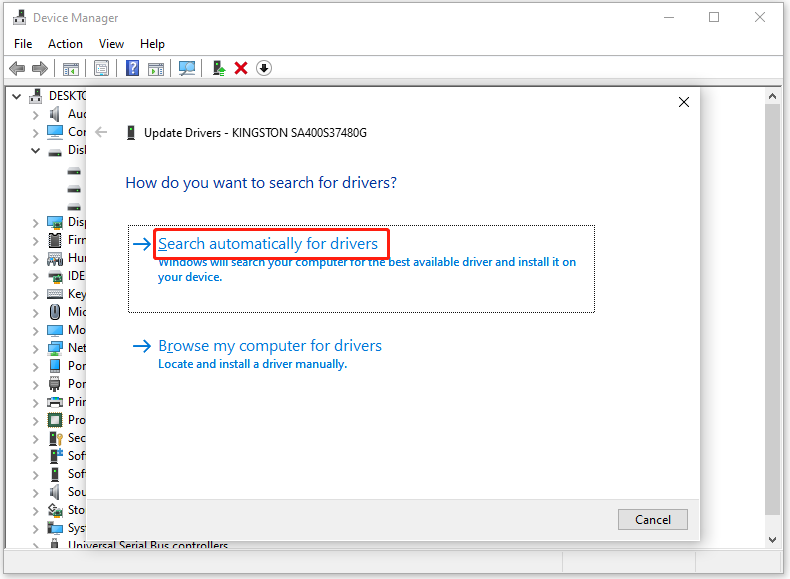
Leia também: Solução rápida: “Não é possível ler do disco – Código de erro 1117”
4ª solução: verifique se há malware ou vírus no HD
Passo 1: digite segurança do Windows na caixa de pesquisa e pressione Enter.
Passo 2: clique em Segurança do Windows no melhor resultado da pesquisa para abrir este aplicativo. Se preferir, clique na opção Abrir no aplicativo Segurança do Windows.
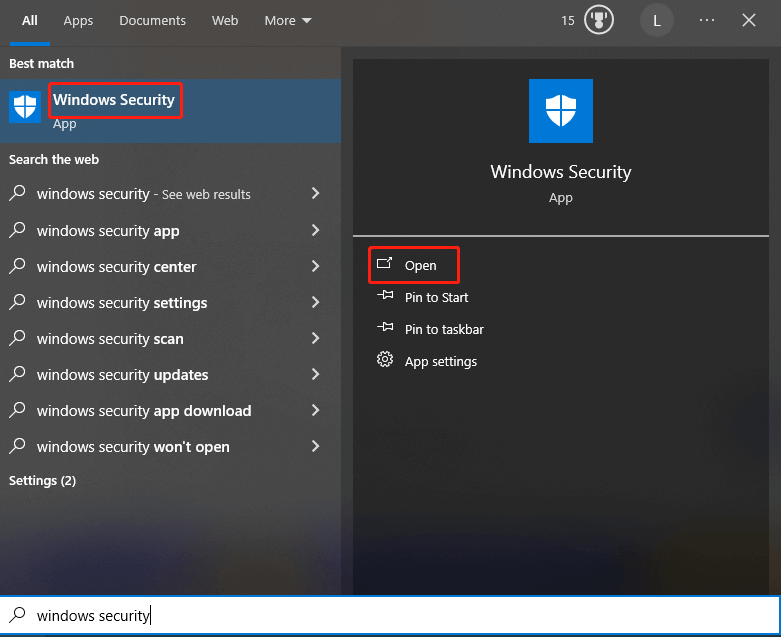
Passo 3: na janela elevada, clique em Proteção contra vírus e ameaças.
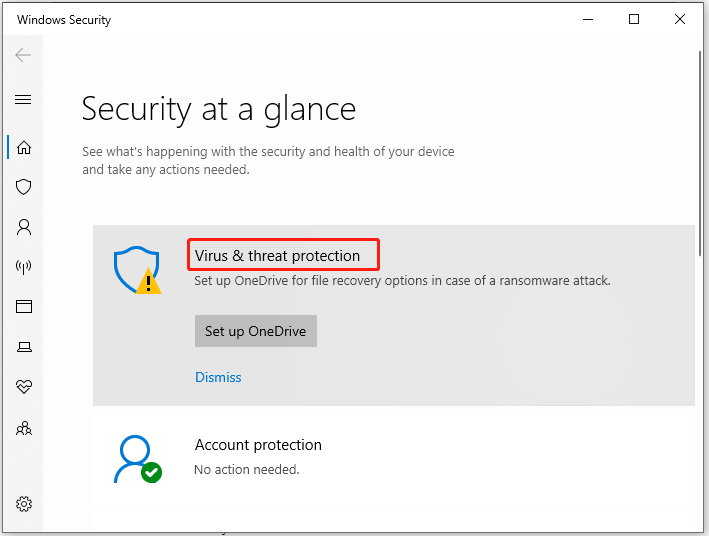
Passo 4: em seguida, clique em Opções de verificação para continuar.
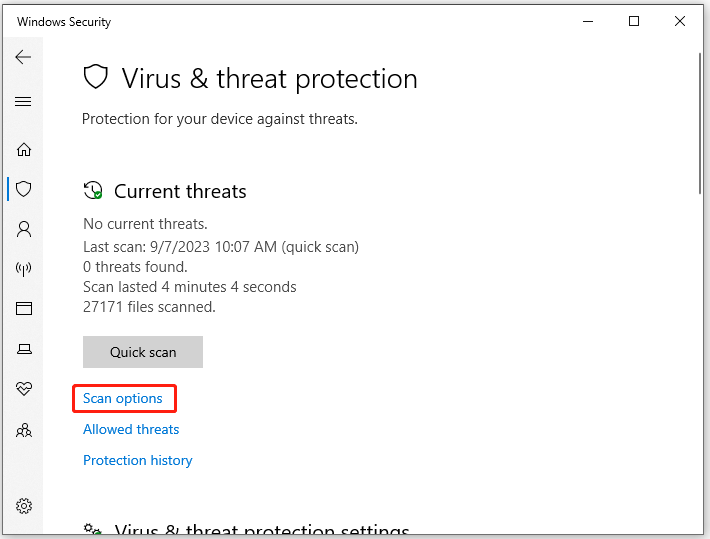
Passo 5: agora, escolha um método de verificação entre as opções oferecidas com base em suas necessidades e clique em Verificar agora para iniciar o processo. Aqui, escolhemos a Verificação personalizada.
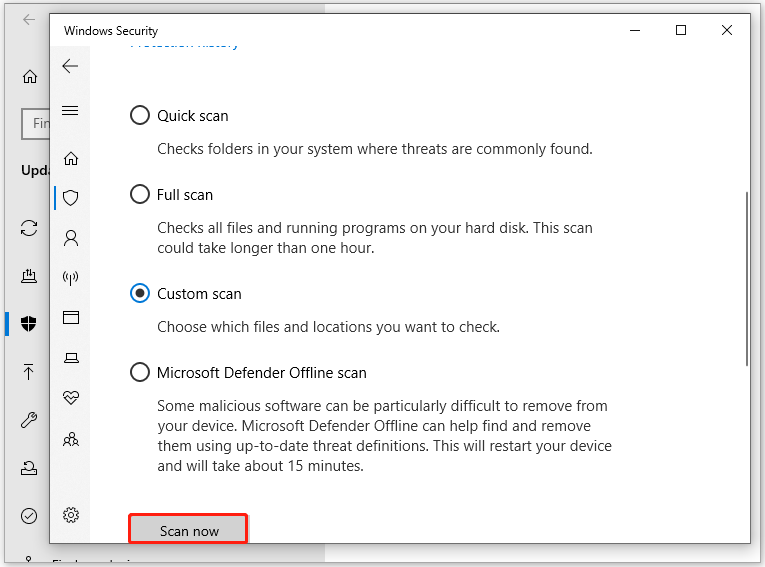
Passo 6: clique em Este PC e no HD externo conectado e depois clique em Selecionar pasta.
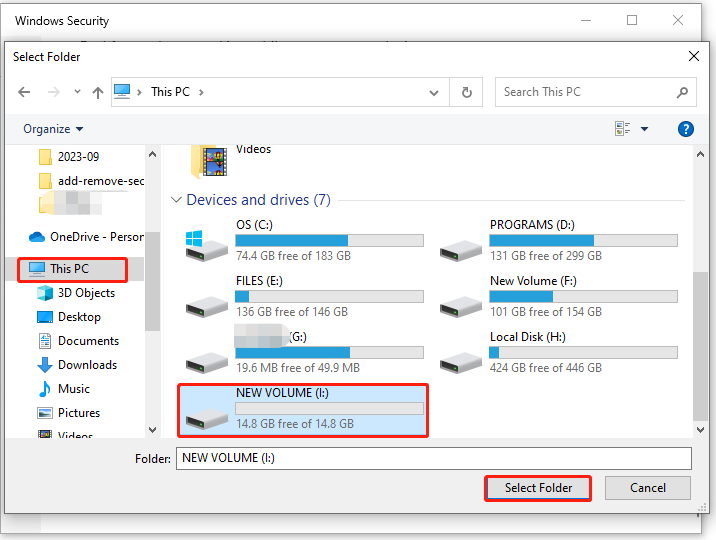
Passo 7: não interrompa o processo de verificação. Aguarde pacientemente até sua conclusão total
Leia também: O que fazer se o seu HD sofrer uma queda e como repará-lo
5ª solução: force a formatação do HD externo pelo prompt de comando
Se o erro de não formatação do HD externo continuar ocorrendo, force a formatação da unidade com um utilitário de gerenciamento de discos alternativo. Por exemplo, você pode formatar o HD externo à força por meio do prompt de comando.
Passo 1: execute o prompt de comando como administrador a partir da caixa de pesquisa.
Passo 2: na janela do Prompt de Comando, digite os comandos abaixo e pressione Enter após cada um.
- diskpart
- list disk
- select disk n (substitua n pelo número que representa o disco rígido externo)
- clean
- create partition primary
- format fs=fat32 quick ou format fs=ntfs quick
- assign letter g (substitua g pela letra que você deseja atribuir à unidade)
Passo 3: por fim, digite exit e pressione Enter para sair do Diskpart. Em seguida, verifique se o erro de formatação do HD externo desaparece.
6ª solução: formate o HD externo no Gerenciamento de Disco
Além do Prompt de Comando, o Gerenciamento de Disco também é capaz de formatar dispositivos de armazenamento conectados ao computador. Como ele é integrado ao sistema operacional, você não precisa baixar e instalar essa ferramenta – basta abri-lo e executar tarefas seguindo as instruções na tela.
Com ele, você pode inicializar/particionar/formatar discos rígidos, converter discos rígidos em MBR/GPT, converter discos em dinâmicos, alterar letras e caminhos de unidade, estender/reduzir/excluir partições, marcar uma partição como ativa, etc. O programa conta com inúmeros recursos para atender às suas necessidades
Você pode forçar a formatação do HD externo através do Gerenciamento de Disco seguindo os passos abaixo.
Passo 1: abra o Gerenciamento de disco no seu computador. A forma mais simples de fazer isso é clicar com o botão direito do mouse no ícone do Windows e clicar na opção Gerenciamento de disco.
Passo 2: clique com o botão direito do mouse no HD externo e escolha a opção Formatar.
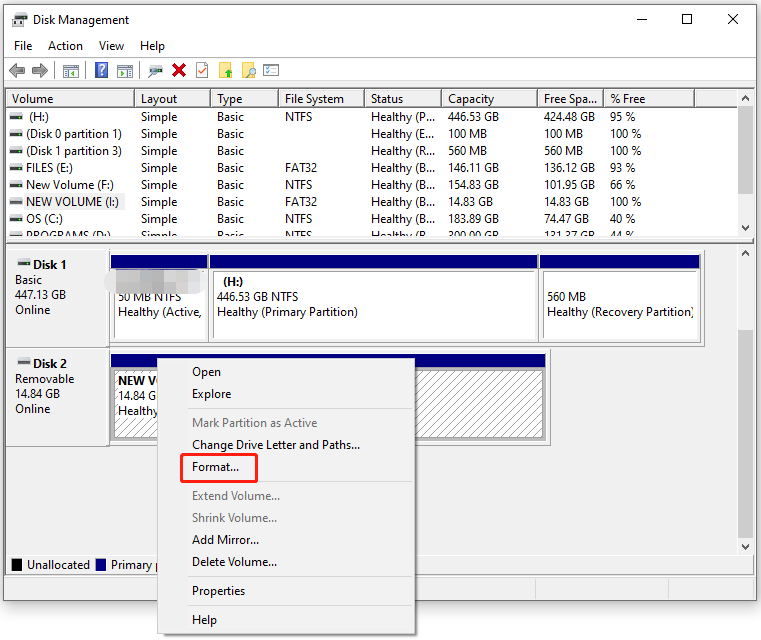
Passo 3: na janela do prompt, defina configurações como a etiqueta de volume, o sistema de arquivos e tamanho da unidade de alocação com base em suas necessidades. Em seguida, clique em OK para salvar as alterações.

Passo 4: na janela de aviso elevada, clique em Sim para confirmar a operação.
7ª solução: formate o HD externo com o MiniTool Partition Wizard
Embora os utilitários internos do Windows sejam convenientes para formatar HDs externos, eles podem causar vários erros que impedem a formatação da unidade com sucesso. Se isso ocorrer, tente usar o MiniTool Partition Wizard – um gerenciador de partições gratuito e completo para PCs com Windows.
Com alguns cliques, você pode concluir a operação de formatação – ou seja, ele é altamente rápido e eficaz. Ele pode ser usado como formatador de unidade USB, formatador de cartão SD, formatador para FAT32 e formatador de exFAT. Agora, formate seu HD externo com o MiniTool Partition Wizard seguindo estas etapas.
Passo 1: na interface principal do MiniTool Partition Wizard, clique com o botão direito do mouse no HD externo conectado e clique em Formatar.
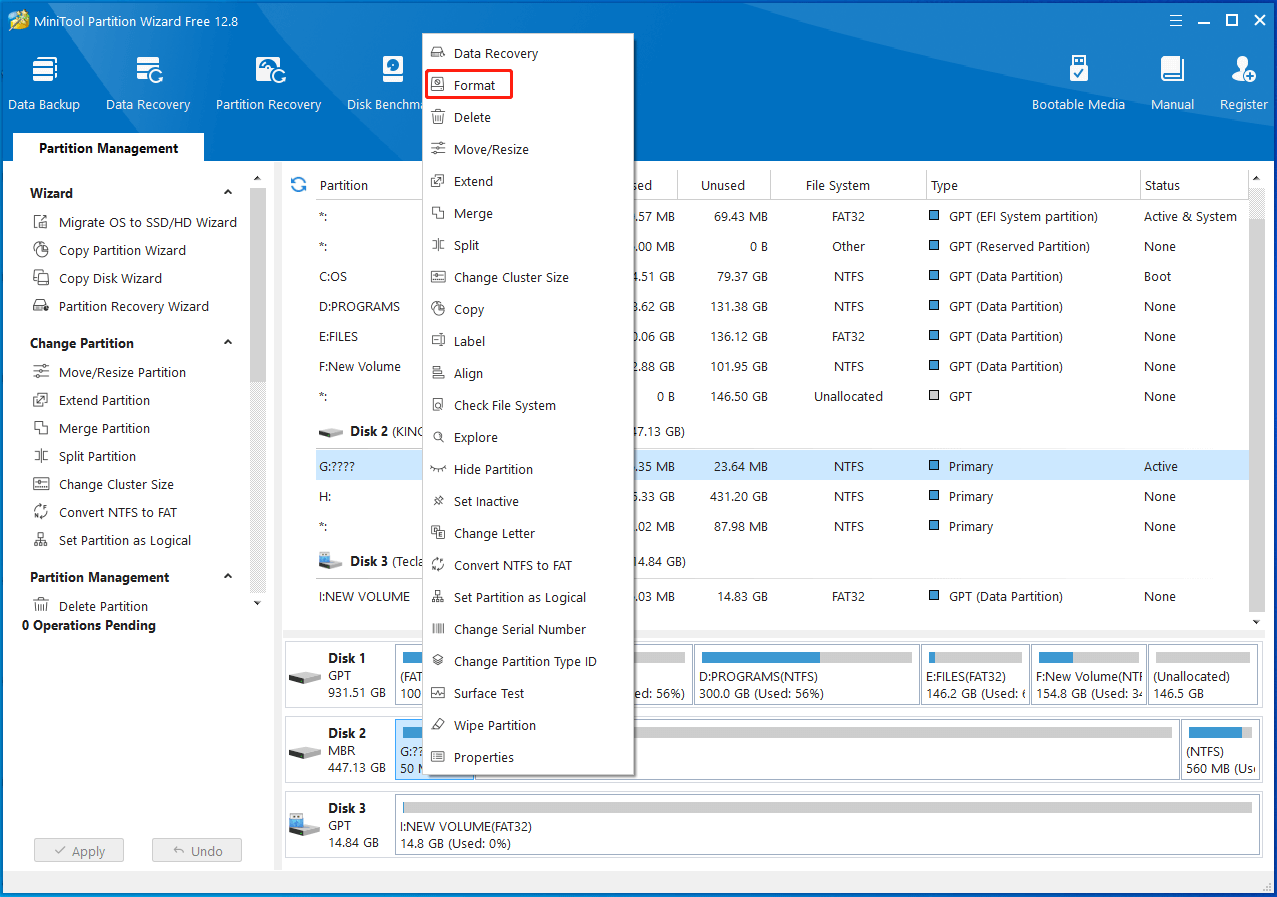
Passo 2: na janela pop-up, defina configurações como etiqueta da partição, sistema de arquivos e tamanho do cluster. Se você não tiver demandas específicas, siga as configurações padrão. Depois disso, clique em OK para salvar as alterações feitas.
Passo 3: toque no botão Aplicar para realizar a operação.
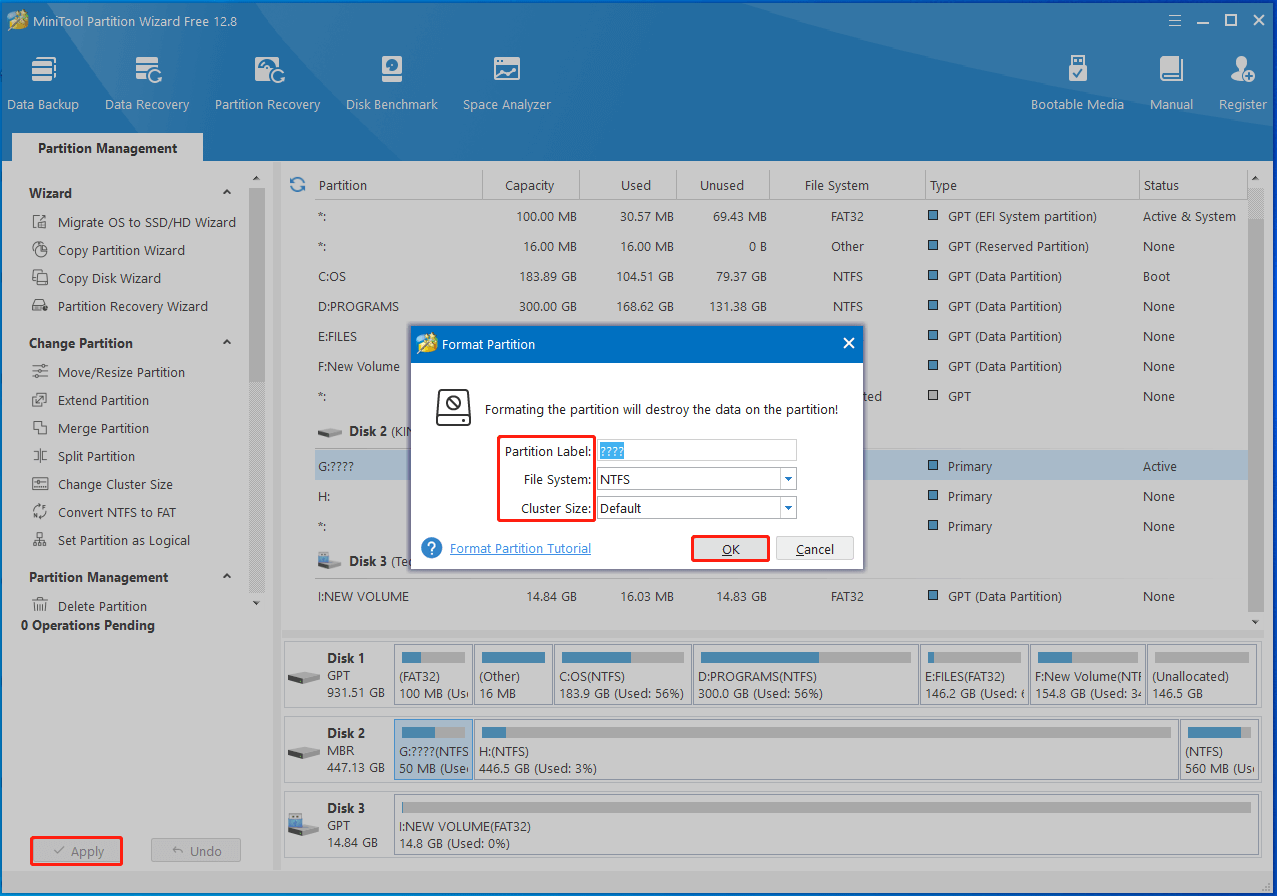
Compartilhe sua opinião
Está com problemas para formatar seu HD externo? Se você se deparar com essa situação, não entre em pânico! Este post traz algumas possíveis razões e soluções para esse erro. Você pode tentar as correções uma a uma até que o problema seja corrigido. Não deixe de compartilhar suas experiências durante o processo de formatação.
Caso encontre problemas relacionados à formatação, faremos o possível para ajudar. Se você encontrar erros ao usar o MiniTool Partition Wizard, entre em contato com nossa equipe enviando um e-mail para [email protected]. Responderemos o mais rapidamente possível.

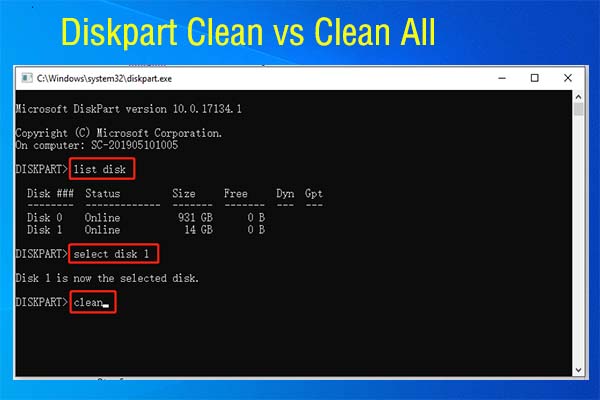


Comentários do usuário :